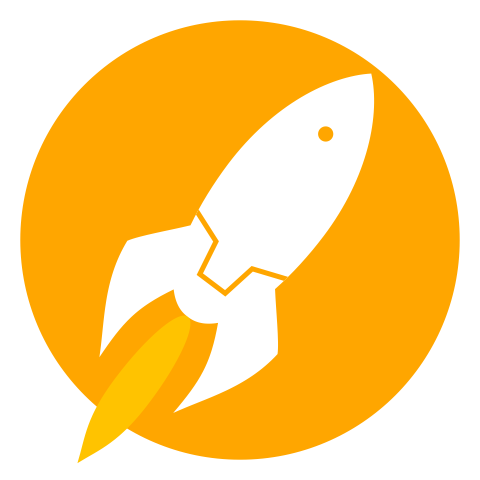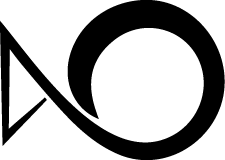最近完成了我第一个相对完整的 WebGL 页面 (点这里) ,
主要内容是一只可以旋转交互的小火箭。这篇文章就主要记录一下这个小项目的制作
过程。
Logo 设计 这个项目是作为我们新近成立的一个同好会类型的组织 SJTUG 的第一个页面。在
开始制作时,对于作为页面主题的组织 Logo 其实还没有什么想法。偶然的情况下
发现小火箭这种形象很适合作为 Logo,适当调整一下,做一个交互的东西也比较方便,
因此就果断的朝这个方向构思了。
首先是在矢量绘图软件中大概的完成 Logo 的平面形象,主要是从 Google Image 上搜索
出来一些已有的图案作为参考。用 CorelDRAW 绘制的 Logo 成图如下。
在这里,记得要将 Logo 输出成不同的分辨率,以便于适配 Retina 的屏幕分辨率,
对于移动设备和不支持 WebGL 的浏览器,应该要能 fallback 到静态的图片。
支持 Retina 显示图片的话,可以用 retina.js ,也可以像
我这里一样使用 CSS 。一个可以支持大多数设备的 CSS Media 选择代码如下所示:
1 2 3 4 5 6 7 8 9 10 11 12 13 14 15 16 17 18 19 20 21 22 23 24 25 26 27 28 29 30 31 32 33 34 35 36 37 38 39 40 41 42 43 44 45 46 47 48 49 50 51 52 53 54 55 56 57 58 59 60 @media only screen and (-webkit-min-device-pixel-ratio: 1.3 ), only screen and (-o-min-device-pixel-ratio: 13 /10 ), only screen and (min-resolution: 120dpi ) { #logo { background-image : url (/img/Rocket960.png); } } ``` ## Blender 建模与导出 得益于 Three .js 提供了一个方便的 Blender 导出脚本, 制作基于 Web 的 3D 交互也方便很多。 在这里使用的 [Blender](http://blender.org) 虽然不及总所周知的 MAYA 或者 3Ds MAX 那么出名, 但是作为一个开源的软件,其功能、易用性都是可圈可点的,自 2.50 版本其UI 变得非常成熟了。 这个小火箭的形体是非常简单的,建模并不需要花费很多时间,在建模的时候简单的绘制一个参考 图作为参考会方便很多。最后得到的模型截图如下:  在图中显示的橘色条纹并不是贴图的效果。实际上,在这个例子中,既没有必要,也应该尽量避免 使用贴图。因为贴图的文件大小本身除了会拖慢页面的加载速度,在制作过程中为了得到比较好的 效果,还要模型进行 UV 展开等操作。此外使用贴图的话,条纹的边缘很有可能变的略显模糊。 那么该如何制作这个条纹呢?其实很简单,就是在飞船主体的表面用 knife 工具切出条纹所在的 表面,然后选择起来作为一个组赋予一个颜色。着这个过程中难免会出现非四边形的表面, 之前的 Blender 是不支持超过四个边的多边形的,那时必须要非常小心的增加不少边才能达到目的, 而且线框显示出来也不好看,还好较新的版本已经基本解决这个问题了。 虽然如此,超过四条边的多边形还是不建议出现的,不过由于我们的材质是纯色的, 而且并不需要移动节点位置,因此显示出来不会有很大的问题。条纹的基本情况就是下图所示了。  接下来是导出的工作,虽然 Three .js 提供的导出工具是支持导出颜色和材质的,但是在使用中 发现,也许是因为色彩系统的不一致,输出的模型在显示出来颜色并不正确,因此需要再手动 编辑一下输出的文件来调整颜色。 主要需要修改的是 `materials ` 字段下每个材质的 `color ` 属性 这个属性实质上相当于整形值,比如白色的十六进制表示 `0xffffff ` 转化过来应该是 `255^3 + 255^2 +255 = 16777215`。此外,在 `embeds` 字段当中内嵌的 `material` 字段也是需要修改 `colorDiffuse ` 属性的, 只不过此时颜色是由 RGB 三个颜色值组成的列表,值 最大是 `1.0 `,因此要把整形的颜色分量值除以 `255`。 因为这里使用的是纯色的材质,不需要 Lambert 光照模型,因此我们在输出的 json 中把所有的 `lambert ` 和 `MeshLambertMaterial ` 都分别改成 `basic ` 和 `MeshBasicMaterial `。 ## 使用 Three .js 导入模型 Three .js 提供了将模型导入的类和函数,将其导入的代码很简单:```javascript var loader = new THREE.SceneLoader(); loader.load("/js/rocket.json", function(s){ scene = s.scene; // do something to the scene })
回调函数中的 s.scene 参数就是读出来的场景对象。为了能对火焰和飞船主体分别制作动画,我将他们
分成两个对象放置在场景中,然后在这里要分别取出来。在上面代码 do something 注释的地方
将两个物体分别赋给两个全局变量以便于之后调用。顺便还要旋转调整物体,让它和静态 Logo
的位置角度都接近一致。最后把事先建立好的摄影机放到场景中。因为是使用BasicMaterial
所以灯光不是必须的。
1 2 3 4 5 6 7 8 9 10 11 12 13 rocket = s.objects['Rocket' ]; fire = s.objects['Fire' ]; rocket.rotateOnAxis(rot_axis, 1.508 ); rocket.translateOnAxis(trans_axis, -2 ) rocket.rotateOnAxis(rot_lean, -0.63 ); fire.rotateOnAxis(rot_axis, 1.508 ); fire.translateOnAxis(trans_axis, -2 ) fire.rotateOnAxis(rot_lean, -0.63 ); scene.add(camera);
至于将 webGL 的 canvas 对象放置到页面中的过程这里就不赘述了。为了和静态logo一致,放置
一个橘色的带有 border-radis: 50% 属性的 div 到 canvas 对象后面,正好是一个圆形背景。
创建交互 在上面的代码已经提到过创建动态交互的基础函数了。在较新版本的 Three.js 里,可以用rotateOnAxis
来实现物体绕轴旋转的变换,而不仅仅只能绕直角坐标系的 XYZ 轴旋转了。我们使用这个函数使小火箭可以
绕自己指向的轴进行旋转。
此外还可以对摄像机进行变换。摄像机最有用一个属性是 position,用来设定摄像机的位置。此外还有一个
非常神奇的函数,那就是 lookAt。lookAt 函数指定摄像机指向的点,Three.js 会调整摄像机的朝向使得
摄像机恰好“看向”这个点。
在最后的交互中,不但火箭会绕着自己的轴旋转,在鼠标扫过指定链接时还需要有一种加速感觉,
也就是让小火箭产生些微的震动。这其实就是通过让摄像机 lookAt 的点不断随机震动实现的。
1 2 3 axis_s.set(-Math .random(), -Math .random(), 0 ); axis_s.multiplyScalar(0.4 ); camera.lookAt(axis_s);
让火箭的火焰不断震动则是通过设定 scale 属性:
1 2 3 if (firescale>=1 ) firescale = firel - firer*Math .random();else firescale = firel + firer*Math .random();fire.scale.z = firescale;
最后就是动画的效果了,如何让小火箭旋转的动画看起来更平滑?经过各种尝试,最后是通过限制
火箭旋转的速度来实现的。抽象来说,把页面上每个点映射到火箭的一个旋转和角度。当鼠标
移动时,并不是实时的就把火箭调整到这个位置,而是假设鼠标是一个目标,代表火箭实际状态的
点去不断追击鼠标。同时我们还考虑两点之间的距离作为追击速度的的参数,距离越近,速度越慢。
最后就形成了这种有加速的动画的感觉。
总结 这个小火箭算是我第一个 webGL 的小尝试,得益于 Three.js 的强大功能,最后实际手写的 JavaScript
只有 136 行,时间大约花费在两天。在这个过程中,主要的精力都放在调整模型和交互上面了,具体来说
就是需要对于模型和动画的感觉进行细致的调整,不断地尝试最后才能得到一个比较好的效果。实际上,
往往实现在脑海里觉得不错的效果,真正制作出来真正看在眼里就会觉得非常奇怪。
这个小项目的代码是静态托管在 Github pages 上的,源代码可以在 这里
找到。